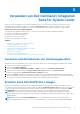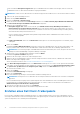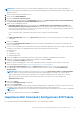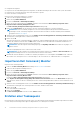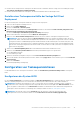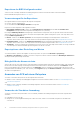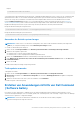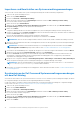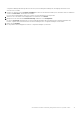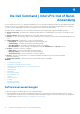Users Guide
Table Of Contents
- Dell Command | Integration Suite for System Center Version 5.1 Benutzerhandbuch
- Einführung
- Installieren, Deinstallieren und Aktualisieren von Dell Command | Integration Suite for Microsoft System Center
- Voraussetzungen für das Installieren von Dell Command | Integration Suite for System Center
- Konfigurieren eines Netzwerkzugriffskontos
- Installation von Dell Command | Integration Suite for System Center
- Ändern oder Reparieren der Programmoptionen im Installationsprogramm
- Aktualisieren von Dell Command | Integration Suite for System Center
- Deinstallieren von Dell Command | Integration Suite for System Center
- Verwenden von Dell Command | Integration Suite for System Center
- Verwalten und Aktualisieren von Verteilungspunkten
- Erstellen eines Dell WinPE Start-Images
- Erstellen eines Dell Client-Treiberpakets
- Importieren Dell Command | Konfigurieren SCE Pakete
- Importieren Dell Command | Monitor
- Erstellen einer Tasksequenz
- Konfiguration von Tasksequenzaktionen
- Erstellen von Anwendungen mithilfe von Dell Command | Software Gallery
- Die Dell Command | Intel vPro Out of Band-Anwendung
- Softwarevoraussetzungen
- Konfiguration von WinRM auf Client-Systemen
- Starten der Dell Command | Intel vPro Out of Band Anwendung.
- Kontoeinrichtung
- Client-Ermittlung
- Einstellungen
- Remote-Bereitstellung
- Voraussetzungen für Remote-Provisioning
- Lizenzierung der Remote-Bereitstellung
- Setup des Remote-Bereitstellungszertifikats
- Konfigurieren der Remote-Bereitstellungsfunktion
- Aktualisieren der Intel Setup and Configuration Software nach der Aktivierung von Remote-Provisioning
- Vorbereiten von Intel vPro Client-Systemen für Remote Provisioning
- Bereitstellung von Remote-Client-Systemen
- Bereitstellung mit USB
- Anzeigen
- Client-Konfiguration
- Vorgänge
- Erstellen von Berichten
- Aufgabenwarteschlange
- Fehlerbehebung
- Einstellen von Protokollen auf den Debug-Modus
- Fehler während der Deinstallation des Dell Command | Integration Suite for System Center
- Authenticode-Signatur
- KVM Over Wireless
- Speichergeschwindigkeit Hardware-Bestandsbericht wird als Null gemeldet
- Max. Kennwortlänge ändern
- KVM-Stromsteuerung zum Starten des Betriebssystems in S3
- Betriebssystem-Tasksequenzaktion anwenden hat ein rotes Warnsymbol
- Zugehörige Referenz
Wenn Sie mithilfe der Dell Update/Support-Site-Option Treiberbibliotheken in ein WinPE-Paket einfügen, müssen Sie nicht die
Treiberbibliothek-Datei vor dem unten beschriebenen Vorgang herunterladen.
ANMERKUNG: Stellen Sie sicher, dass der Microsoft Windows Deployment Kit installiert ist, bevor Sie mit dieser Funktion fortfahren.
1. Starten Sie die Operations Manager-Konsole.
2. Klicken Sie auf Software-Bibliothek.
3. Erweitern Sie Übersicht > Betriebssysteme.
4. Klicken Sie mit der rechten Maustaste auf Start-Images und klicken Sie auf Dell Command | Import WinPE-Treiberbibliothek.
Der Assistent für den Import der WinPE-Treiberbibliothek wird geöffnet.
5. Wählen Sie eine Treiberbibliothek-Quelle:
● Dell Update/Support-Site-Wählen Sie entweder die Option Aktuelle Internet-Proxy-Einstellungen verwenden oder
Benutzerdefinierte Proxy-Einstellungen verwenden. Wenn Sie die Benutzerdefiniert-Option wählen, geben Sie auch eine
Proxy-Server-URL oder IP-Adresse sowie eine Proxy-Portnummer ein. Wenn Sie Proxy-Authentifizierung verwenden, geben Sie
einen Benutzernamen und optional ein Kennwort ein.
Der Dell Command | Deploy Treiberpaket-Katalog und die entsprechenden WinPE-Treiberbibliotheken werden von der Dell
Support-Site heruntergeladen.
Oder
● Lokale Treiberbibliothek- Klicken Sie auf Durchsuchen und navigieren Sie zu einem lokal gespeichert Dell Command | Deploy
Treiberpaket.
6. Klicken Sie auf Weiter.
Der Bildschirm Treiber-Bibliotheken wählen wird geöffnet und zeigt die Treiberbibliotheken, die in der (den) ausgewählten *.cab-
Datei(en) enthalten sind. Sortieren Sie die Treiber-Bibliotheken-Tabelle durch einen Klick auf eine beliebige Spaltenüberschrift.
ANMERKUNG:
Die Liste der angezeigten Treiberbibliotheken basiert auf der Betriebssystem-Version, die gleich oder eine Version
niedriger ist, als das standardmäßige Configuration Manager Start-Image.
7. Wählen Sie bis zu zwei Treiberbibliotheken und klicken Sie dann auf Weiter.
Der Bildschirm Optionen auswählen wird geöffnet.
8. Wählen Sie die Start-Images, in die Sie die Treiber einfügen möchten.
9. Wählen Sie die Ziel-Verteilungspunkte, auf die Sie das Start-Image automatisch verteilen möchten, sobald die Dell Treiber in das
WinPE-Start-Image-Paket eingefügt wurden.
Weitere Informationen finden Sie unter Verwalten und Aktualisieren von Verteilungspunkten
10. Unter Einen UNC-Zielpfad angeben klicken Sie auf Durchsuchen und navigieren Sie zu einem Ort zum Speichern der Dell WinPE-
Start-Images. Um Ihre Änderungen mit dem Standard-UNC-Pfad zu ersetzen, klicken Sie auf Auf Standard-Pfad wiederherstellen.
11. Um optional eine .zip-Datei eines Tools anzugeben (max. 5 MB), klicken Sie auf Durchsuchen und navigieren Sie zu einer
zip-Datei mit den Dell WinPE-Tools.
12. Klicken Sie auf Weiter.
Der Bildschirm Zusammenfassung wird angezeigt.
13. Klicken Sie auf Fertigstellen.
Ein Fortschrittsbalken zeigt den Import- und Dell WinPE Startdatei-Erstellungsstatus an.
ANMERKUNG:
Das Importieren von Treibern kann viel Zeit in Anspruch nehmen, insbesondere wenn Sie mehrere Treiberpakete
importieren.
Eine Protokolldatei des Importvorgangs wird zu jedem Zeitpunkt unter %PROGRAMDATA%\Dell\CommandIntegrationSuite\Logs\
DriverPackageLogs zu Fehlerbehebungszwecken aufrechterhalten, es sei denn, Sie aktiveren ein Häkchen im Kontrollkästchen
WinPE-Start-Image-Protokolle für diese Sitzung löschen.
14. Wenn der Prozess abgeschlossen ist, klicken Sie auf Schließen.
Das WinPE Start-Image wird aktualisiert und enthält die ausgewählten Dell Treiber.
Erstellen eines Dell Client-Treiberpakets
Die Dell | Deploy Treiberpaket-Funktion ermöglicht den Import von Treibern und das Erstellen von Dell Client-Treiberpaketen auf zwei
Arten: Import und Packen der Treiber in eine lokal gespeicherte Datei gleichzeitig oder verwenden der optimierten, Mehrfach-Cab-Datei-
Option zum Importieren, Dell Command | Bereitstellungskatalog.
12
Verwenden von Dell Command | Integration Suite for System Center